Réglettes des canaux des pistes audio
Une réglette de canal différente s'affiche pour chaque piste audio dans votre projet. Chaque réglette de canal reflète les commandes qui apparaissent dans l'en-tête de piste.
Pour afficher ou masquer les réglettes des canaux de piste audio, cliquez sur le bouton Pistes dans le volet Afficher les commandes.
Changement du nom d'une piste
Pour renommer une piste, double-cliquez sur le libellé de la piste en bas de la réglette de canal et saisissez un nouveau nom dans la zone (ou appuyez sur F2 pour renommer la piste sélectionnée). La réglette de canal et l'en-tête de piste sont mis à jour dans la console de mixage lorsque vous appuyez sur Entrée.
Ajout ou modification d'effets de piste (insérer)
Lorsque la zone de contrôle Effet d'insert est visible, la chaîne d'effets de chaque piste est affichée en haut de la réglette de canal.
Pour afficher ou masquer la zone de contrôle Effet d'insert, cliquez sur le bouton Effet d'insert dans le volet Afficher les commandes.
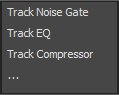
Chaque effet s'affiche sous la forme d'un bouton. Placez le curseur sur le bouton pour afficher une info-bulle indiquant le module externe et le nom de la présélection.
CONSEIL Lorsque la zone de contrôle Insérer un effet n'est pas visible, vous pouvez cliquer sur le bouton Effets de piste  dans la zone de contrôle Fondus pour afficher la fenêtre Module externe audio de la chaîne d'effets de la piste.
dans la zone de contrôle Fondus pour afficher la fenêtre Module externe audio de la chaîne d'effets de la piste.
Ajout d'un module externe
Cliquez sur le bouton  , puis choisissez un nouveau module externe dans le menu pour ajouter un module externe à la chaîne d'effets.
, puis choisissez un nouveau module externe dans le menu pour ajouter un module externe à la chaîne d'effets.
Modification des paramètres des effets
Cliquez sur un bouton d'effet pour afficher la fenêtre Module externe audio, dans laquelle vous pouvez régler les paramètres du module externe.
Lorsque vous cliquez avec le bouton droit sur un bouton d'effet, un menu contextuel apparaît :
-
Choisissez Afficher <nom du module externe> pour ouvrir la fenêtre Module externe audio, dans laquelle vous pouvez régler les commandes du module externe.
-
Choisissez Ignorer <Nom du module externe> pour ignorer temporairement un module externe.
Lorsqu'un effet est ignoré, son bouton s'affiche avec le texte en rouge.
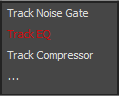
-
Choisissez Supprimer <Nom du module externe> pour supprimer un module externe de la chaîne d'effets de la piste.
-
Choisissez Présélections, puis sélectionnez un paramètre dans le sous-menu pour charger une nouvelle présélection. La présélection actuelle est indiquée par une puce (•).
-
Pour remplacer le module externe en cours, cliquez avec le bouton droit sur le bouton d'effet, puis sélectionnez un nouveau module externe dans le menu. Les modules externes sont organisés en sous-menus par type (EQ, Dynamique, Inverser, etc.).
Réglage des niveaux d'envoi des effets affectables ou des bus
Lorsque la zone de contrôle d'envoi est visible, chaque piste affiche les commandes que vous pouvez utiliser pour acheminer la piste vers des bus et des chaînes d'effets affectables.
Pour afficher ou masquer la zone de contrôle Départs, cliquez sur le bouton Départs dans le volet Afficher les commandes.
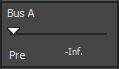
Lorsque le bouton Paramètres d'automatisation  de la zone de contrôle Fondus n'est pas sélectionné, cliquez sur le bouton Départ de canal et choisissez un bus ou une chaîne d'effets affectables dans le menu, puis faites glisser le curseur pour régler le niveau de départ.
de la zone de contrôle Fondus n'est pas sélectionné, cliquez sur le bouton Départ de canal et choisissez un bus ou une chaîne d'effets affectables dans le menu, puis faites glisser le curseur pour régler le niveau de départ.
Lorsque le bouton Paramètres d'automatisation  de la zone de contrôle Fondus est sélectionné, la poignée de fondu s'affiche sous la forme
de la zone de contrôle Fondus est sélectionné, la poignée de fondu s'affiche sous la forme  et vous pouvez l'utiliser pour modifier l'automatisation du volume de départ sur la piste.
et vous pouvez l'utiliser pour modifier l'automatisation du volume de départ sur la piste.
REMARQUE Le niveau de découpage est ajouté aux paramètres d'automatisation afin que l'enveloppe soit préservée, mais avec une amplification ou coupure appliquée. Par exemple, si vous réglez le contrôle de découpage sur -3 dB, l'effet sera le même que si vous réduisez chaque point d'enveloppe de 3 dB.
CONSEIL Pour régler la taille de la zone de contrôle Départs, faites glisser la ligne de séparation inférieure pour rendre visibles plus ou moins de départs.
Par défaut, les envois de bus sont paramétrés sur Prévolume (et pré-sourdine). Lorsque les départs de bus sont paramétrés sur Prévolume, vous pouvez créer un mixage alternatif indépendant du mixage principal. 
Pour passer en Post-volume (et post-sourdine), cliquez sur le bouton Pré/Post afin de basculer en mode Départ post-volume.
Modification du périphérique d'entrée ou de sortie d'une piste
Lorsque la zone de contrôle E/S est visible, chaque piste affiche les commandes que vous pouvez utiliser pour configurer le périphérique d'entrée (pour l'enregistrement) et le périphérique de sortie de la piste.
Pour afficher ou masquer la zone de contrôle E/S, cliquez sur le bouton E/S dans le volet Afficher les commandes.
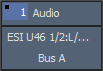
Pour choisir l'entrée d'enregistrement de la piste, cliquez sur le bouton Entrée et sélectionnez un port dans le menu :
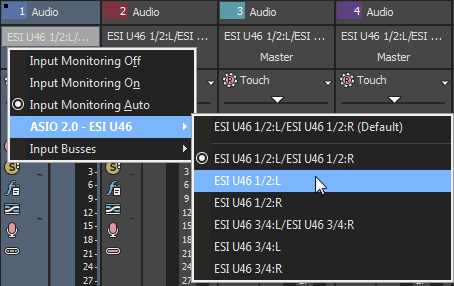
Pour acheminer une piste vers un bus, cliquez sur le bouton Sortie et sélectionnez un bus dans le menu :
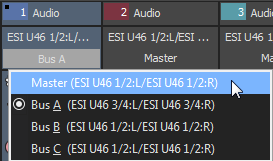
Contrôler les niveaux de piste avec des VU-mètres/PPM
Lorsque la zone de contrôle des VU-mètres (Volume Unit) est visible, vous pouvez afficher les VU-mètres et les indicateurs PPM (Peak Program Meters) afin de déterminer le niveau sonore perçu de votre signal audio (les indicateurs PPM réagissent plus rapidement aux augmentations de volume que les VU-mètres).
Pour afficher ou masquer la zone de contrôle des VU-mètres, cliquez sur le bouton VU-mètre dans le volet Afficher les commandes.
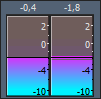
Cliquez avec le bouton droit sur l'indicateur, puis choisissez un paramètre dans le menu contextuel (ou déplacez le pointeur de la souris sur l'indicateur et faites tourner la roulette de la souris) pour modifier la résolution et les options d'affichage.
|
Option |
Définition |
|
|---|---|---|
|
Afficher VU/PPM |
Cette commande permet d'afficher ou de masquer les indicateurs de chaque canal. |
|
|
Réinitialiser l'écrêtage |
Efface les indicateurs d'écrêtage. |
|
|
VU standard |
L'indicateur VU standard s'affiche avec une échelle allant de –10 dB à +2 dB. 0 dB sur l'indicateur VU est équivalent à 4 dBu. |
|
|
VU étendu |
L'indicateur VU étendu s'affiche avec une échelle comprise entre –30 dB et +8 dB. 0 dB sur l'indicateur VU est équivalent à 4 dBu. |
|
|
VU logarithmique |
Affiche les indicateurs avec une échelle logarithmique (comme les indicateurs de pic Sound Forge), plutôt que sous forme d'échelles linéaires, traditionnellement associées aux VU-mètres. |
|
|
L'indicateur pondéré de pic (PPM) anglo-saxon (également appelé indicateur BBC) est un indicateur de Type II qui s'affiche avec une échelle comprise entre 1 et 7, ce qui correspond à une plage de -12 à 12 dBu : |
||
|
Valeurs anglo-saxonnes |
dBu |
|
|
7 |
12 |
|
|
6 |
8 |
|
|
5 |
4 |
|
|
4 |
0 |
|
|
3 |
4 |
|
|
2 |
8 |
|
|
1 |
-12 |
|
|
PPM EBU |
L'indicateur pondéré de pic (PPM) EBU est un indicateur de Type II qui s'affiche avec une échelle comprise entre –12 et +12, ce qui correspond à une plage allant de –12 dBu à 12 dBu. 0 sur l'indicateur PPM EBU est équivalent à 0 dBu. Les indicateurs PPM EBU et PPM anglo-saxon répondent de façon identique aux augmentations de volume, mais l'affaiblissement de l'indicateur PPM EBU est plus lent. |
|
|
PPM DIN |
L'indicateur pondéré de pic (PPM) DIN est un indicateur de Type I qui s'affiche avec une échelle allant de –50 dB à +5 dB, ce qui correspond à une plage allant de −44 dBu à 11 dBu. 0 dB sur l'indicateur PPM DIN est équivalent à 6 dBu. |
|
|
PPM nordique |
L'indicateur pondéré de pic (PPM) nordique est un indicateur de Type I qui s'affiche avec une échelle allant de –42 dB à +12 dB, ce qui correspond à une plage allant de −42 dBu à 12 dBu. 0 dB sur l'indicateur PPM nordique est équivalent à 0 dBu. |
|
|
Afficher les libellés |
Affiche ou masque les libellés d'indicateur. |
|
|
Afficher les pics |
Affiche ou masque les indicateurs de niveau de pic au-dessus de l'indicateur. |
|
|
Conserver les pics |
Lorsque cette option est activée, les niveaux de pic les plus élevés sont représentés par une ligne fine dans l'indicateur. |
|
|
Conserver les dépressions |
Lorsque cette option est activée, les niveaux de pic les plus bas sont représentés par une ligne fine dans l'indicateur. |
|
|
Mode Vintage |
Lorsque Mode Vintage est sélectionné, les VU-mètres utilisent une méthode de calcul différente pour simuler la réponse des VU-mètres analogiques. |
|
Contrôle des niveaux de piste avec des indicateurs de pic
Lorsque la zone de contrôle Indicateurs est visible, chaque piste affiche les indicateurs que vous pouvez utiliser pour contrôler les niveaux de la piste.
Pour afficher ou masquer la zone de contrôle des indicateurs, cliquez sur le bouton Indicateurs dans le volet Afficher les commandes.
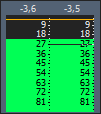
REMARQUE Si la zone de contrôle Indicateurs n'est pas visible, les indicateurs de pic s'affichent dans la zone de contrôle Fondus.
Cliquez avec le bouton droit sur l'indicateur, puis choisissez un paramètre dans le menu contextuel (ou déplacez le pointeur de la souris sur l'indicateur et faites tourner la roulette de la souris) pour modifier la résolution et les options d'affichage.
CONSEIL Cliquez avec le bouton droit sur les indicateurs de pic et sélectionnez Afficher l'indicateur de pic pour afficher ou masquer les indicateurs de chaque canal.
Changement du mode d'automatisation d'une piste
Lorsque la zone de contrôle Fondus est visible, chaque piste affiche les commandes que vous pouvez utiliser pour régler le panoramique, le volume et la mise en sourdine de la piste. Les commandes permettent de régler les niveaux statiques (coupe) ou d'automatisation. Utilisez le bouton Paramètres d'automatisation en haut de la zone de contrôle Fondus pour sélectionner le mode d'automatisation et activer ou désactiver l'automatisation.
Pour afficher ou masquer la zone de contrôle Fondus, cliquez sur le bouton Fondus dans le volet Afficher les commandes.
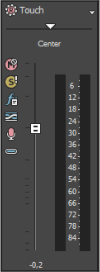
Pour modifier le mode d'enregistrement de l'automatisation de la piste, cliquez sur la flèche vers le bas en regard du bouton Paramètres d'automatisation  et sélectionnez un paramètre dans le menu.
et sélectionnez un paramètre dans le menu.
Les contrôles des pistes se comportent différemment selon le mode d'enregistrement de l'automatisation de la piste choisi :
-
Lorsque le mode d'automatisation de la piste est paramétré surDésactivé
 , le contrôle règle le niveau de la piste entière. Lorsque ce mode est activé, le contrôle d'automatisation se comporte comme un contrôle de découpage supplémentaire.
, le contrôle règle le niveau de la piste entière. Lorsque ce mode est activé, le contrôle d'automatisation se comporte comme un contrôle de découpage supplémentaire. -
Si la piste possède une enveloppe de volume ou de panoramique et que le mode d'automatisation de la piste est paramétré sur Lire
 , le contrôle suit l'enveloppe pendant la lecture, mais il ne peut pas être réglé.
, le contrôle suit l'enveloppe pendant la lecture, mais il ne peut pas être réglé. -
Lorsque le niveau d'automatisation de la piste est réglé sur Touche
 ou Verrou
ou Verrou  , le contrôle modifie le paramètre de l'enveloppe à la position du curseur. Si la piste ne possède pas d'enveloppe, une enveloppe est ajoutée lorsque vous réglez le contrôle.
, le contrôle modifie le paramètre de l'enveloppe à la position du curseur. Si la piste ne possède pas d'enveloppe, une enveloppe est ajoutée lorsque vous réglez le contrôle.
Cliquez sur le bouton (de manière à ce que le bouton Paramètres d'automatisation ne soit pas sélectionné) pour que les commandes de la zone de contrôle Fondus fonctionnent comme des commandes de découpage. Le réglage du contrôle de découpage affecte la totalité de la piste. Lorsque le bouton Paramètres d'automatisation est sélectionné, les boutons permettent de modifier l'automatisation du panoramique, du volume et de la mise en sourdine de la piste.
Mettre une piste en sourdine ou en solo
Lorsque la zone de contrôle Fondus est visible, chaque piste affiche les boutons Rendre muet  et Solo
et Solo  .
.
Pour afficher ou masquer la zone de contrôle Fondus, cliquez sur le bouton Fondus dans le volet Afficher les commandes.
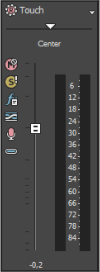
Mise en sourdine d'une piste
Lorsque le bouton Paramètres d'automatisation  n'est pas sélectionné, vous pouvez cliquer sur le bouton Rendre muet
n'est pas sélectionné, vous pouvez cliquer sur le bouton Rendre muet  pour éviter qu'une piste soit lue dans le mixage. Cliquez sur le bouton Rendre muet d'autres pistes pour les ajouter au groupe Muet. Pour annuler le mode muet d'une piste, cliquez à nouveau sur le bouton Rendre muet.
pour éviter qu'une piste soit lue dans le mixage. Cliquez sur le bouton Rendre muet d'autres pistes pour les ajouter au groupe Muet. Pour annuler le mode muet d'une piste, cliquez à nouveau sur le bouton Rendre muet.
Lorsque le bouton Paramètres d'automatisation  est sélectionné, le bouton Rendre muet s'affiche sous la forme
est sélectionné, le bouton Rendre muet s'affiche sous la forme  et vous pouvez l'utiliser pour modifier l'automatisation de la sourdine.
et vous pouvez l'utiliser pour modifier l'automatisation de la sourdine.
Mise en solo d'une piste
Cliquez sur le bouton Solo  pour rendre toutes les pistes non sélectionnées muettes. Cliquez sur le bouton Solo d'autres pistes pour les ajouter au groupe Solo. Pour supprimer une piste du groupe Solo, cliquez à nouveau sur son bouton Solo.
pour rendre toutes les pistes non sélectionnées muettes. Cliquez sur le bouton Solo d'autres pistes pour les ajouter au groupe Solo. Pour supprimer une piste du groupe Solo, cliquez à nouveau sur son bouton Solo.
Inversion d'une phase de piste
Lorsque la zone de contrôle Faders est visible, chaque piste affiche un bouton Inverser une phase de piste  .
.
Pour afficher ou masquer la zone de contrôle Fondus, cliquez sur le bouton Fondus dans le volet Afficher les commandes.
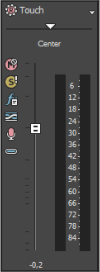
Cliquez sur le bouton Inverser la phase de piste  pour inverser la phase de tous les événements d'une piste audio.
pour inverser la phase de tous les événements d'une piste audio.
Bien que l'inversion des données ne provoque pas une différence audible dans un fichier unique, elle peut éviter l'annulation de phase lors du mixage et du fondu enchaîné des signaux audio.
Sélectionnez plusieurs pistes afin de les inverser simultanément.
REMARQUE Si le commutateur d'événement Inverser est sélectionné, l'inversion de phase de la piste rétablit la phase d'origine de l'événement.
Préparation d'une piste pour l'enregistrement ou activer/désactiver le contrôle d'entrée
Lorsque la zone de contrôle Fondus est visible, chaque piste affiche un bouton Prêt à enregistrer 
 .
.
Pour afficher ou masquer la zone de contrôle Fondus, cliquez sur le bouton Fondus dans le volet Afficher les commandes.
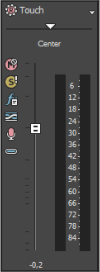
Préparation des pistes pour l'enregistrement
Sélectionnez le bouton Prêt à enregistrer 
Lorsqu'une piste est prête, l'indicateur affiche son niveau. Si le contrôle en entrée est arrêté, l'indicateur affiche le niveau de votre source d'entrée. Si le contrôle en entrée est activé, l'indicateur affiche le niveau de votre source d'entrée ainsi que la chaîne d'effets de la piste.
Activation/Désactivation du contrôle de l'enregistrement en entrée
Cliquez sur le bouton Mode du moniteur d'entrée  et sélectionnez une commande dans le menu.
et sélectionnez une commande dans le menu.
REMARQUE Ce bouton est disponible uniquement lorsque vous utilisez un périphérique audio à faible latence prenant en charge le contrôle d'entrée.
Pour activer le contrôle d'entrée, cliquez sur le bouton Mode du moniteur d'entrée  , puis sélectionnez Mode du moniteur d'entrée : Activé
, puis sélectionnez Mode du moniteur d'entrée : Activé  ou Mode du moniteur d'entrée : Auto
ou Mode du moniteur d'entrée : Auto  dans le menu. Pendant l'enregistrement, votre signal est lu avec la chaîne d'effets de la piste en cours, mais un signal brut (non traité) est enregistré.
dans le menu. Pendant l'enregistrement, votre signal est lu avec la chaîne d'effets de la piste en cours, mais un signal brut (non traité) est enregistré.
-
Lorsque l'option Activé
 est sélectionnée, le comportement est similaire à celui du mode Automatique, mais vous entendez toujours le signal de contrôle en entrée pendant l'enregistrement ; le contrôle n'est pas activé/désactivé lorsque vous enregistrez dans un événement sélectionné.
est sélectionnée, le comportement est similaire à celui du mode Automatique, mais vous entendez toujours le signal de contrôle en entrée pendant l'enregistrement ; le contrôle n'est pas activé/désactivé lorsque vous enregistrez dans un événement sélectionné. -
Lorsque l'option Auto
 est sélectionnée, vous entendez le signal de contrôle en entrée lorsque la lecture est stoppée et pendant l'enregistrement. Si vous effectuez un enregistrement dans les événements sélectionnés, le signal de contrôle en entrée n'est audible que lorsque le curseur passe sur ces événements.
est sélectionnée, vous entendez le signal de contrôle en entrée lorsque la lecture est stoppée et pendant l'enregistrement. Si vous effectuez un enregistrement dans les événements sélectionnés, le signal de contrôle en entrée n'est audible que lorsque le curseur passe sur ces événements.
IMPORTANT Votre capacité de contrôle des effets en temps réel dépend des performances de votre ordinateur. Les enveloppes d'automatisation d'effet sont ignorées pendant le contrôle d'enregistrement.
Réglage du panoramique ou du volume d'une piste
Lorsque la zone de contrôle Fondus est visible, chaque piste affiche un curseur de panoramique et un fondu de volume.
Pour afficher ou masquer la zone de contrôle Fondus, cliquez sur le bouton Fondus dans le volet Afficher les commandes.
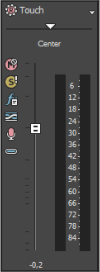
Réglage du panoramique
Lorsque le bouton Paramètres d'automatisation  n'est pas sélectionné, vous pouvez faire glisser le curseur de Panoramique pour contrôler la position de la piste dans le champ stéréo : si vous déplacez le curseur vers la gauche, la piste sera davantage présente dans le haut-parleur gauche que le haut-parleur droit et si vous le déplacez vers la droite, la piste sera davantage présente dans le haut-parleur droit.
n'est pas sélectionné, vous pouvez faire glisser le curseur de Panoramique pour contrôler la position de la piste dans le champ stéréo : si vous déplacez le curseur vers la gauche, la piste sera davantage présente dans le haut-parleur gauche que le haut-parleur droit et si vous le déplacez vers la droite, la piste sera davantage présente dans le haut-parleur droit.
Vous pouvez maintenir la touche Ctrl enfoncée tout en déplaçant le curseur afin d'effectuer un paramétrage plus précis. Pour revenir à 0, double-cliquez sur le curseur.
Lorsque le bouton Paramètres d'automatisation  est sélectionné, la poignée du curseur de Panoramique s'affiche sous la forme
est sélectionné, la poignée du curseur de Panoramique s'affiche sous la forme  et vous pouvez l'utiliser pour modifier l'automatisation du panoramique.
et vous pouvez l'utiliser pour modifier l'automatisation du panoramique.
REMARQUE Le niveau de découpage est ajouté aux paramètres d'automatisation du panoramique afin que l'enveloppe de panoramique soit préservée, mais avec une amplification ou coupure appliquée. Par exemple, si vous réglez le contrôle de découpage sur 9 %, l'effet sera le même que si vous réduisez chaque point d'enveloppe de 9 %.
Réglage du volume
Lorsque le bouton Paramètres d'automatisation  n'est pas sélectionné, vous pouvez faire glisser le fondu de volume afin de contrôler le volume (coupe) global de la piste.
n'est pas sélectionné, vous pouvez faire glisser le fondu de volume afin de contrôler le volume (coupe) global de la piste.
Vous pouvez maintenir la touche Ctrl enfoncée tout en faisant glisser le curseur afin d'effectuer un paramétrage plus précis. Pour revenir à 0, double-cliquez sur le curseur.
Lorsque le bouton Paramètres d'automatisation  est sélectionné, la poignée du fondu de volume s'affiche sous la forme
est sélectionné, la poignée du fondu de volume s'affiche sous la forme  et vous pouvez l'utiliser pour modifier l'automatisation du volume.
et vous pouvez l'utiliser pour modifier l'automatisation du volume.
REMARQUE Le niveau de découpage est ajouté aux paramètres d'automatisation du volume afin que l'enveloppe soit préservée, mais qu'une amplification ou une coupure soit appliquée. Par exemple, si vous réglez le contrôle de découpage sur -3 dB, l'effet sera le même que si vous réduisez chaque point d'enveloppe de 3 dB.
Dernière modification le décembre 08, 2025